如今,大多数智能手机都可以制作高质量的 MP4 视频,这让每个人都有成为视频创作者的巨大潜力。但是,对于没有经验的人来说,编辑这些视频并不是那么容易。编辑 MP4 视频需要技巧和专业知识;否则,您就无法获得有吸引力的视频。
这就是为什么您需要寻找一款优秀的 MP4 视频编辑器来帮助您按照您想要的方式微调视频。为了帮助您,我们选择了最好的 MP4 视频编辑器,它们不仅更易于使用,而且还为业余爱好者和专业人士提供基本和高级功能。所以,继续阅读!

第 1 部分:适用于Windows / Mac的 10 个最佳免费 MP4 视频编辑器
第 2 部分:最好的 MP4 电影编辑器是什么?
第 3 部分:如何在 PC/ Mac上编辑 MP4 视频文件
第 4 部分:热门 MP4 视频编辑常见问题解答
如果您需要更易于使用的 MP4 视频编辑应用程序,下面的列表应该可以帮助您入门。考虑到优点和缺点,您一定会找到一个更容易使用的工具。
如果您正在寻找一款具有大量高级编辑功能的 MP4 视频编辑器,Video Enhancer 就是您的最佳选择。 Video Enhancer 是最好的 MP4 视频编辑器之一,它拥有 AI 技术,可让您无缝地提高视频质量。这款优秀的编辑软件可以翻转或旋转、制作视频剪辑、裁剪、调整视频效果和添加水印。
* 轻松优化亮度和对比度。
* 轻松消除视频噪音。
* AI算法,使用安全。
* 用户友好的界面。
* 逐帧修剪素材。
* 输出未压缩。
* 有些视频可能需要更长的时间来编辑。
* 不是免费的 MP4 视频编辑器。
查看更多:如果您想编辑MOV文件,请不要错过这个MOV编辑器列表。
Avidemux 是一款开源、免费的视频编辑器,主要专注于休闲创作者所追求的核心功能,例如放大、剪切和视频转换,所有这些功能都包含在用户友好的界面中。
虽然基本功能集对于初学者来说是理想的选择,但对于熟练的创作者来说并没有多大帮助。该工具不适合专业人士,因为它的设计已经过时。
如果您是初学者,正在寻找一款可以免费快速编辑视频的 MP4 视频编辑器,那么 Avidemux 可以帮助您完成任务。

* 支持多种视频文件。
* 它易于使用,对于初学者来说非常友好。
* 它具有基本的编辑功能。
* 它有一个过时的界面。
* 功能数量有限。
您可能会喜欢:有什么有用的 AVI 视频编辑器吗?当然,打开这个链接看一下。
这是市场上最好的视频编辑工具之一。它可以在Windows和Mac上使用。 Movavi 拥有许多让专业人士和初学者都满意的功能。该工具可以执行修剪、裁剪和旋转视频等基本任务。
此外,您还可以添加一些特殊效果、贴纸、过渡、音乐曲目等。对于那些使用外部视频和视频捕捉工具来创建高质量内容的人来说,有一个内置的色度键组合。
它有一个非常易于使用的界面,因此您不会很难浏览。 7 天免费试用期,您有充足的时间来尝试其功能。
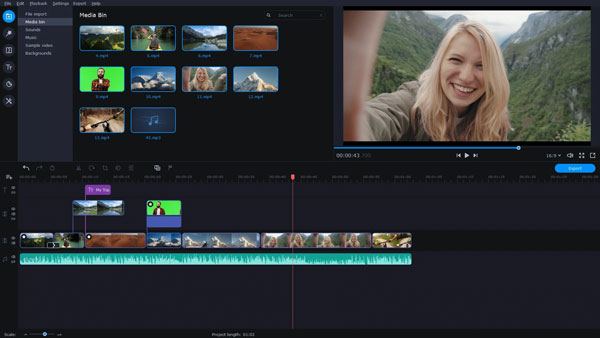
* 界面更简单易用。
* 支持4K视频内容等主要视频格式。
* 提供高级和基本功能。
* 具有多种特效和关键帧动画。
* 免费试用仅限 7 天。
额外奖励:如果您想将视频从三星移动到 iPhone该怎么办?不用担心。您可以通过8种无缝方式完成视频迁移。
如果您想要一个在Windows上快速编辑 MP4 视频的工具,那么 VSDC 免费视频编辑器是您的选择。该工具兼容多种视频格式,并提供各种高级滤镜和效果,使其成为出色的 MP4 视频编辑器。
VSDC 使用非线性界面,使您能够快速添加效果和项目过滤器。您可以应用特殊的过渡、效果、色彩校正和多种 Instagram 文件效果,为您的社交媒体快速创建精彩的视频。
VSDC 视频编辑器具有 4K 视频稳定、视频支持和内置视频捕捉功能,免费为专业制作的视频提供一切功能。如果升级到专业版,您只能使用硬件加速等高级功能。

* 支持几乎所有流行的视频格式,包括MP4。
* 提供许多特殊功能,如滤镜、效果和转场。
* 更易于使用的非线性界面。
* 要获得高级功能,您必须获得专业版。
了解更多:哪个是最好的游戏录制软件?您可以参考这些建议。
如果您不确定是否在计算机上下载 MP4 视频编辑器,请尝试 Clipchamp 编辑器。这是您可以通过网络浏览器使用的最佳免费软件之一。它提供了一整套适合专家和初学者的功能。
Clipchamp 具有现代且更简单的界面,学习曲线较浅,为初学者提供了剪切、自定义和完成视频项目的工具。它有许多模板可以添加到您的视频中,并提供调整颜色、插入图像和音频以及添加滤镜的工具。
您必须注册付费帐户才能导出无水印的 720p 视频和 1080p 视频。

* 它具有更易于使用的现代用户界面。
* 视频模板和过滤器库。
* 使人能够直接导出到社交媒体和在线云存储。
* 免费帐户只能播放480p无水印的视频质量。
了解更多:想为您的 iPhone 13 Pro 制作特别的 MP3 铃声吗?这很容易。请按照本指南进行操作。
尽管 Freemake 并不像此处列出的其他工具那样成熟,但它仍然可以完成快速将视频与 MP4 格式相互转换的基础功能。它还支持数百种已知的编解码器和格式。
您可以使用此视频编辑器为其他视频增添趣味,例如直接从 YouTube 导入它们。除此之外,您还可以旋转、剪切剪辑以及导入音频文件和图像。
Freemake 创建一个代码,您可以使用它来将所有视频文件嵌入到您的网站中。对于初学者来说这是一个很好的选择。如果您想通过几次点击来转换和编辑文件,那么此工具非常适合您。
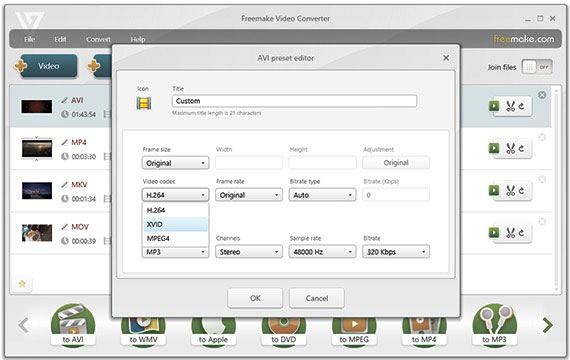
* 快速转换 MP4、AVI、WMV 等。
* 不仅支持视频,还支持音频。
* 允许您在电脑、平板电脑、手机等不同设备上使用。
* 不支持Mac 。
* 基本编辑功能较少。
猜你喜欢:如何快速将大视频从 iPhone 传输到 PC ?这里有8个有用的方法供您参考。
Movie Creator 应用程序的下载量已达数百万次,可帮助您无缝编辑视频。您可以使用简单的工具和功能轻松创建和自定义视频文件。
Movie Creator 允许您使用自定义颜色和字体将主题嵌入到您的文件中。此外,它还提供免费使用的视频贴纸、转场和滤镜。它还为那些想要通过转换、修剪、分割或合并视频来自定义视频的人提供传统功能。
但是,您无法使用免费版本删除视频水印;您必须升级到完整版本,这是付费的。
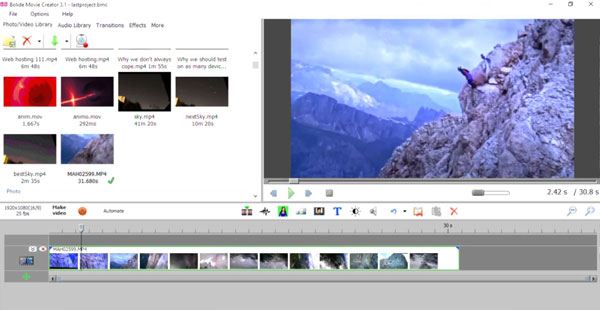
* 简单易用,适合初学者的界面。
* 为您的视频提供许多过滤器和主题。
* 编辑功能有限。
* 免费版本中有许多广告和水印。
也许您需要:通过本指南,您可以 轻松地将 iPhone 上的视频转换为 MP4 。让我们来看看。
iOS和Mac用户也不甘落后,因为 Apple iMovie 可以为您提供视频编辑所需的一切。这个免费工具拥有大量您想要使用的功能,从云项目共享到支持 4K 视频编辑。

* 在Mac和 iPhone 上使用 iMovie 轻松编辑视频。
* 支持主要格式。
* 适用于 iPhone 和Mac 。
* 功能太基础。
这是Windows 10 用户的默认视频编辑器工具。该工具现在不可用,但如果您仍然拥有在最新版本的Windows 10 上运行的副本,那么您就可以开始使用了。当您将剪辑收集在一起时,其拖放式用户界面将为您提供轻松的体验。
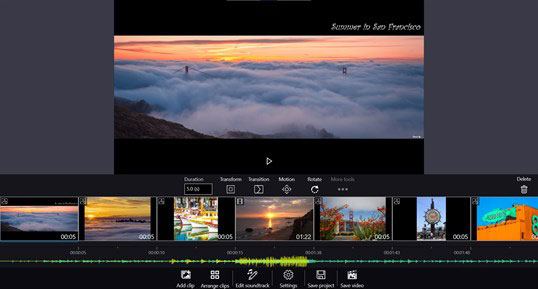
* 初学者友好
* 带有拖放界面。
* 非常适合基本项目
* 缺乏现代特征。
* 编辑后保留您的视频不是免费的。
这是一款免费、专业的mp4视频编辑软件,功能强大,界面易于使用。即使是业余爱好者也可以通过选择他们想要使用的功能来轻松导航。它非常适合需要详细编辑的复杂项目。它允许您为您喜欢的人添加和修剪视频。

* 具有免版税的特效。
* 支持GPU驱动的视频编码
* 用户友好的界面
* 免费版本的功能有限
* 初学者可能会觉得使用起来比较棘手
进一步阅读:
歌曲无法同步到 iPod 或 iPhone?原因及解决方法请看这里!
最佳 MP4 电影编辑器没有定义。只要您找到一款可以帮助您编辑 MP4 文件、功能实用且使用起来没有麻烦的编辑器,它就是最适合您的。因此,请了解您的需求,并选择最能满足您需求的工具。
如果您想要一个具有旋转、翻转、添加效果等功能的简单 MP4 影片编辑器,您可以使用 VideoEnhancer。此外,它由人工智能技术提供支持,可让您提高视频质量、消除背景噪音并提高视频分辨率以制作经过微调的视频。
以下是有关如何使用视频增强器在 PC 或Mac上编辑 MP4 视频的分步指南:
第 1 步:在计算机上启动该程序
在计算机上下载并安装视频增强器工具。
之后,打开它并添加要更改效果的文件。在界面的左上方找到“添加文件”图标。单击它并添加视频文件。

第 2 步:增强
您会发现 3 个增强视频的选项。您可以提高分辨率和对比度,优化亮度,还可以消除视频中的任何噪音。您必须启用所有这些选项。

第 3 步:旋转和翻转
您可以顺时针或逆时针旋转视频。如果没有,您可以垂直或水平翻转它们。该界面将帮助您比较旋转或翻转视频前后的效果。
第 4 步:编辑
通过调整对比度、亮度、色调和饱和度来更改视频效果。此外,您还可以更改视频的原始音量。
第5步:裁剪和水印
如果您发现视频有黑框,可以通过裁剪将其剪掉。点击水印图标并按“启用水印”按钮。输入文本并通过点击 T 按钮更改文本的效果。
第6步:剪辑
在程序的顶部,找到“剪辑”图标,点击它并移动按钮以调整视频的持续时间。按确定即可制作视频剪辑。
第 7 步:选择目标和输出格式
从程序的底部,找到配置文件,按下它,然后选择视频格式的输出。点击目标图标可查看输出目标。完成后,按“转换”使视频具有增强效果。

1.我可以编辑MP4文件吗?
是的。您可以使用视频增强器等 MP4 视频编辑软件来编辑 MP4 视频。该应用程序允许您提高图像质量并剪切或修剪它们。
2. MP4 视频编辑器需要哪些功能?
最好的 MP4 编辑器应该具有用于编辑目的的高级功能。该应用程序应该具有视频效果和过渡、贴纸、动态图形、色彩校正、视频模板等等。
就是这样!您现在知道可用于编辑目的的最佳 mp4 视频编辑软件。有些只能在Mac或Windows上使用。如果您在选择适合您需求的工具时犹豫不决,我们建议您使用视频增强器,因为它是一款功能强大、由人工智能驱动的工具编辑器,功能齐全。
相关文章:
如何从Android或 iPhone 恢复已删除的 WhatsApp 视频? (8种方法)
如何通过 3 种方式从Android上的 WhatsApp 恢复音频文件?